Hinzufügen der Option Verwaltungstools
Verwaltungstools sind eine Sammlung von Schrauben und Muttern-Anwendungen, mit denen Sie Ihr System „verwalten“ können. Dazu gehören Programme, mit denen Sie Ihr Laufwerk verwalten, Geräte verwalten, Sicherheitseinstellungen anpassen usw.
Wenn Sie sich vorstellen, solche Tools häufig zu verwenden, möchten Sie sie möglicherweise im Startmenü oder auf dem Startbildschirm anzeigen. Wie Sie die Aufgabe ausführen, hängt jedoch von der verwendeten Windows-Version ab.
Windows 7
Gehen Sie folgendermaßen vor, um die Option Verwaltung zum Windows 7-Startmenü hinzuzufügen:
-
Klicken Sie mit der rechten Maustaste auf Start, um ein Kontextmenü anzuzeigen.
-
Wählen Sie im Kontextmenü die Option Eigenschaften. Windows zeigt das Dialogfeld Eigenschaften der Taskleiste und des Startmenüs an.
-
Stellen Sie sicher, dass die Registerkarte Startmenü angezeigt wird. (Siehe Abbildung 1.)
-
Klicken Sie auf die Schaltfläche Anpassen. Windows zeigt das Dialogfeld Startmenü anpassen an.
-
Scrollen Sie nach unten, bis Sie die Gruppe sehen, die die Systemadministration steuert. (Siehe Abbildung 2.)
-
Klicken Sie auf das mittlere Optionsfeld, und Sie aktivieren den Link Verwaltung im Startmenü.
-
Klicken Sie auf OK, um alle geöffneten Dialogfelder zu schließen.
Windows 8
Gehen Sie folgendermaßen vor, um die Option Verwaltung zum Startbildschirm auf einem Windows 8-System hinzuzufügen:
-
Stellen Sie sicher, dass der Startbildschirm angezeigt wird. (Mit anderen Worten, führen Sie diese Schritte nicht vom Desktop aus.)
-
Drücken Sie Win + C. Windows zeigt die Charms-Leiste auf der rechten Seite des Bildschirms an.
-
Klicken Sie auf die Schaltfläche Einstellungen. Windows zeigt den Aufgabenbereich Einstellungen an.
-
Klicken Sie auf die Option Kacheln. Windows zeigt im Aufgabenbereich zwei Optionen an.
(Siehe Abbildung 3.)
-
Klicken Sie auf den Schieberegler Show Administrative Tools. es sollte sich zu Ja ändern.
-
Klicken Sie auf den Startbildschirm, außer im Aufgabenbereich. Der Aufgabenbereich verschwindet.
In Kürze werden Sie feststellen, dass die Anzahl der Kacheln auf dem Startbildschirm zunimmt. Was Sie hinzugefügt haben, sind die Verwaltung. Sie können die Tools jetzt nach Bedarf verwenden.
Windows 10
Gehen Sie folgendermaßen vor, um die Option Verwaltung zum Startmenü in Windows 10 hinzuzufügen:
-
Klicken Sie auf die Option System und Sicherheit.
-
Scrollen Sie ein wenig nach unten und klicken Sie mit der rechten Maustaste auf die Option Verwaltung.
Windows zeigt ein Kontextmenü an.
-
Wählen Sie Pin zum Starten.
-
Schließen Sie die Systemsteuerung.
Die Option Verwaltung wird jetzt als Kachel in Ihrem Startmenü angezeigt. Wenn Sie darauf klicken, wird das vertraute Fenster Verwaltung auf Ihrem System geöffnet. (Siehe Abbildung 4.)
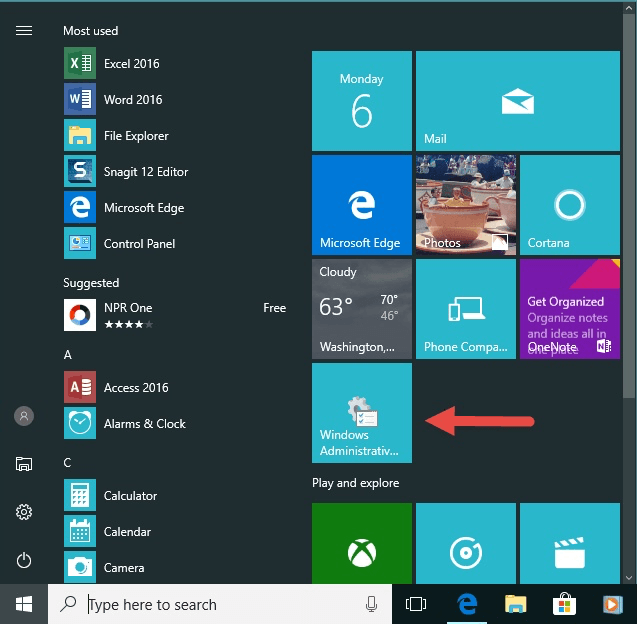
Abbildung 4. Die Verwaltung im Windows 10-Startmenü.
Dieser Tipp (12705) gilt für Windows 7, 8 und 10.